Razer Game Booster hem bilgisayarı optimize ederek performansını artırır, hem de oyunları hızlandırarak donan ve yavaş çalışan oyunları daha akıcı bir şekilde oynamanızı sağlar.
Örneğin eski bilgisayarınız yavaş çalışıyorsa, hızlı çalışması için bu programı kullanabilirsiniz. Ayrıca eski bilgisayarda yeni çıkan modern oyunları yükleyip oynamak istiyorsanız, donma, takılma ve yavaşlama gibi sorunları çözmek için de bu programdan faydalanabilirsiniz.
Razer Game Booster programını kurduğunuz anda bilgisayarı tarayarak bütün oyunları bulur ve listeler. Dilediğiniz oyunu bu listeden tek tıkla açıp oynayabilirsiniz. Ayrıca her bir oyun için farklı ayarlar girebilirsiniz.
Kendi yaptığım testlerde bile oyun performansını net bir şekilde artırdığına şahit oldum. Ayrıca bilgisayarı genel olarak da hızlandırdığından emin olabilirsiniz.
Nasıl Kullanılır?
Programı normal şekilde kurduktan sonra çalıştırın. Aşağıdaki gibi bir ekran gelecek. Bu programı kullanmak için ücretsiz kaydolup hesap açmanız gerekiyor. Bunun için Create Account linkine tıklayın.
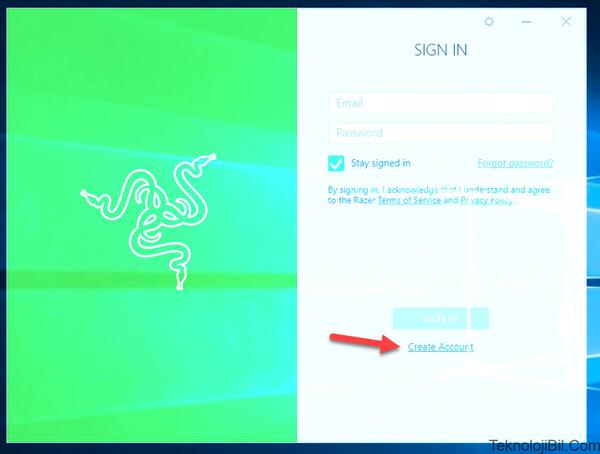
Açılan pencerede e-posta adresinizi ve şifrenizi iki defa girin. Ardından alt taraftaki iki kutucuktan üsttekini işaretleyin ve Create Account butonuna tıklayın.
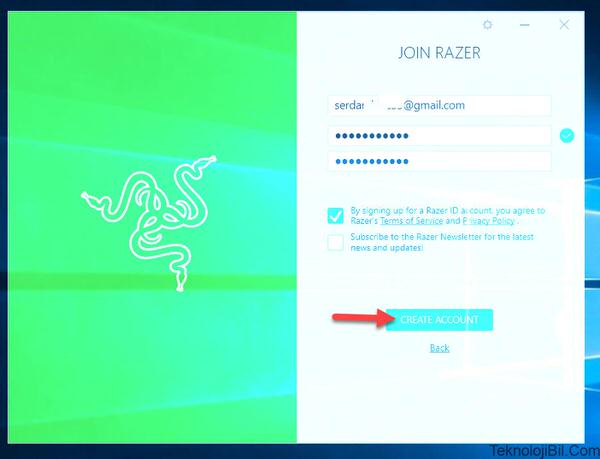
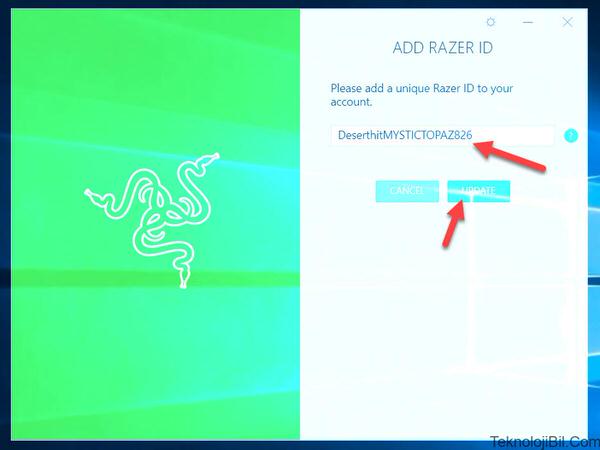
Açılan ekranda karşınıza çıkan kod sizin Razer ID numaranızdır. Update butonuna tıklayın.
Şimdi programı çalıştırıp ana penceresine gelin.
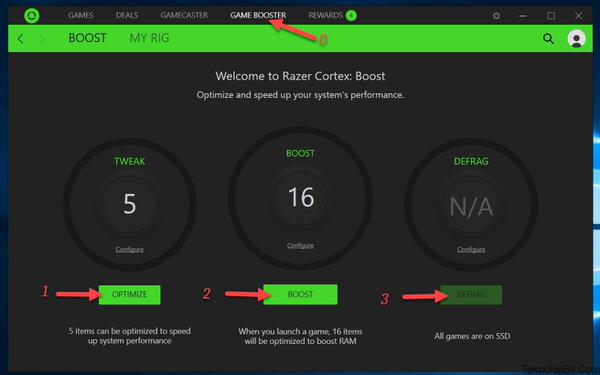
Burada en üstteki 0 numaralı ok işaretiyle gösterilen Game Booster sekmesine tıklayın.
Açılan pencerede 1 numaralı ok ile gösterilen Optimize butonuna tıklayarak bilgisayarın genel anlamda performansını yükseltebilir ve daha hızlı çalışmasını sağlayabilirsiniz.
2 numarayla gösterilen Boost butonuna tıklayarak bilgisayarın oyun performansını artırabilir ve en ağır oyunları bile hızlandırarak akıcı bir şekilde oynayabilirsiniz. Artık oyunlarda yaşanan donmalar, takılmalar ve yavaşlamalar tarih olacak.
3 numarayla gösterilen Defrag butonu sabit diskleri birleştirerek performansı artırır. Fakat benim bilgisayarımda sadece SSD disk olduğu için bu özellik pasif. Çünkü klasik harddiskte çalışır ama SSD için çalışmaz.
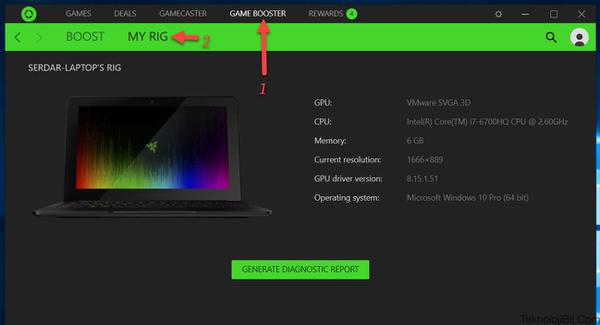
Dilerseniz yine Game Booster penceresi açık iken, bu defa üstteki resimde 2 numaralı ok ile gösterilen MY RIG sekmesine tıklayarak işlemci, ekran kartı, bellek, çözünürlük, ekran kartı sürücüsü ve işletim sistemi ile ilgili bilgileri görebilirsiniz.
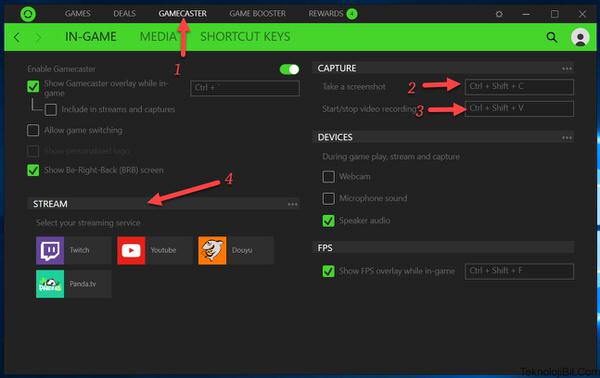
Eğer oyun oynarken o esnada pratik bir şekilde ekran görüntüsü yakalamak isterseniz, Ctrl + Shift + C kısayol tuşunu kullanabilirsiniz. Bu ayarı değiştirmek için üstteki resimde 1 numaralı ok ile gösterilen Gamecaster sekmesine tıklayın ve 2 numarayla gösterilen alana yeni bir kısayol tuş kombinasyonu ekleyin.
Aynı şekilde ekranın videosunu çekmek için Ctrl + Shift + V kısayol tuşuna basabilir ve video kaydını durdurmak için de aynı kısayola basabilirsiniz. Bu kısayolu değiştirmek için üstteki resimde 3 numaralı ok ile gösterilen alana yeni kısayolu girebilirsiniz.
Eğer oyun oynarken bunu canlı yayınla takipçilerinize iletmek isterseniz, 4 numaralı ok ile gösterilen yerden Twitch ve Youtube hesabınıza bağlanabilirsiniz.
- Programı indir.
- Lisans: Ücretsiz.
- İşletim sistemi: Windows XP, Vista, Windows 7, Windows 8, Windows 10.